iPad 用著好好的突然觸控不良,一下子點不到?Fixppo 一鍵幫你修復!他能在修復問題的同時保證資料安全,98% 超高修復率,小白最佳的修復工具。
「請問一下,我本來用得好好的,突然我的 iPad Air 就觸控不良了,是壞了嗎?iPad 觸控不良怎麼辦,求各位大大告知。」
很多人都會携帶 iPad 出門,因爲它比電腦輕盈,也擁有較手機來得更大的螢幕。不管是要工作、上學或是一般通訊使用,iPad 都是首選之一。當 iPad 觸控不良時,你一定會誤以爲裝置損壞,相比 iPad 螢幕無法觸控這種程度的問題來講,但這是個非常常見的小故障。如果你想要解決 iPad 觸控沒反應的問題,那你就來對地方了。
事實上,任何人都可以在家修復 iPad/ iPad Pro/ iPad Air 3/4 等螢幕觸控不良的問題,就讓我們來告訴你怎麽做吧!

為什麼 iPad 觸控不良
很多時候,iPad 觸控沒反應並不表示裝置壞了,而是因爲其他原因造成 iPad 卡頓。瞭解了背後的原因,你就可以使用對應的方案進行快速復原了。爲此,我們已將幾個常見的場景列在下方。
1 iPad 溫度過高或過低
如果你將 iPad 置放在太陽底下曝曬,或是環境過於寒冷,就會發生 iPad 觸控不良的情況。
2 螢幕或是點擊的手機有髒污
當你的手掌流汗時,沾有水的手指會使得 iPad 觸控不良;同樣的,如果螢幕有水滴、灰塵等污濁,也會讓 iPad 無法即時感應到你的點擊。
3 iPad 系統軟體過舊或發生故障
太久沒有更新系統的話,可能會發生系統與程式衝突的問題。此外,某些版本的 iOS 系統也有大規模性的故障,例如 iOS 11,需要使用一些專業工具進行修復才能恢復 iPad 效能。
iPad 觸控沒反應怎麼辦
透過以下的 7 個方案,你就可以輕鬆解決 iPad 觸控失靈的問題。即便是麻煩的 iOS 系統故障,我們也找到了一個最强的解決方法,一定可以幫到你!
1 iPad 螢幕問題修復工具(安全高效)
別以爲沒有 IT 技術就不能自行修復裝置,有了專業的 iOS 系統問題修復工具——iMyFone Fixppo,人人都可以成爲修機大師。這款專業的工具能夠在短時間内,透過幾個簡單的點擊修復各種 iPad 異常狀況,其中包括 iPad 觸控不良。沒有複雜繁瑣的過程,你就可以快速又有效地完成操作,修復成功率極高。
除了解決 iPad 觸控沒反應等問題,iMyFone Fixppo 還能幫助用戶修復 iPad 無法更新、iPad 當機、iPad 變慢,iPad 螢幕顏色異常等,絕對是 iOS 用戶不可錯過的軟體。快來免費下載試試看吧!
iPad 螢幕問題修復指南:
步驟1:下載並安裝 iMyFone Fixppo 後開啟軟體。為了不丟失裝置中的數據,我們建議你點選「標準模式」以修復 iPad 螢幕觸控不良的問題。

步驟2:使用 USB 數據將 iPad 連接至電腦,然後點擊「下一步」。接著,你會看到介面自動顯示你的裝置型號,確認固件版本無誤後,點擊「下載」以取得檔案。

步驟3:固件下載完畢後,你可以點擊「開始」以開始修復 iPad。過程中,你需要確保 iPad 與電腦的穩定連線。等待片刻就修復完成啦~
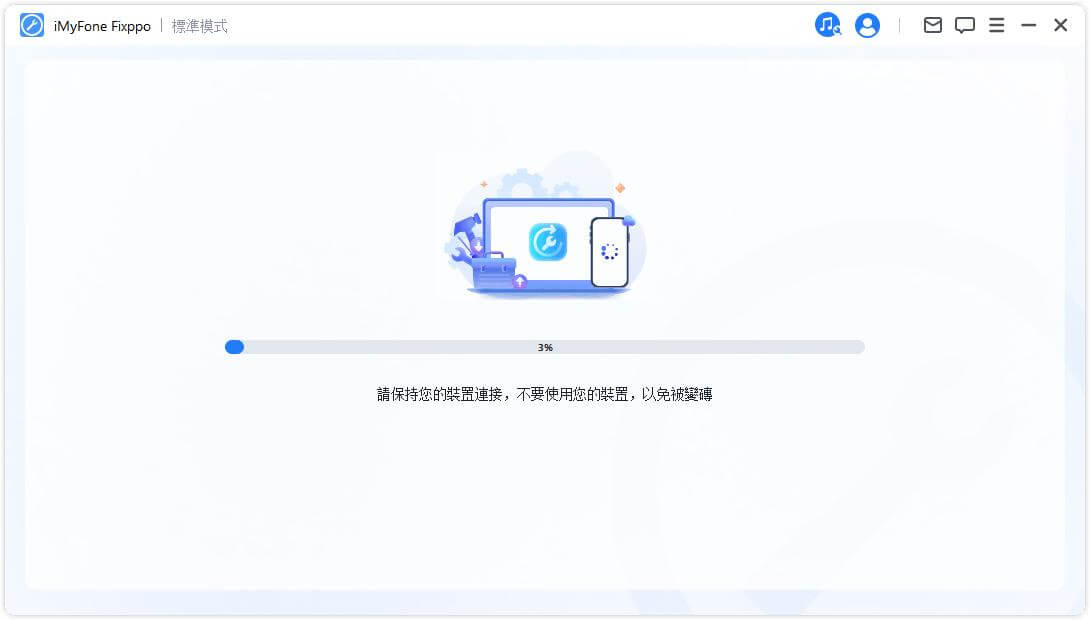
除了以上文字教學,我們還準備了影片操作指導,更加直覺,一起來看看吧~
2 清潔 iPad 螢幕
你或許會發現 iPad 螢幕上沾有許多指紋或是灰塵,若長期不清理是會造成 iPad 觸控不良的。
因此,你應該先使用乾淨的拭布和些許的酒精進行簡單清潔。要注意的是,你不應該使用家用清潔劑,因為這會損壞你的 iPad。
3 強制重開機 iPad
如果你點擊 iPad 何處都沒有反應,那你就無法用基本的操作重啟裝置了。此時,我們建議你先強制重啟 iPad,因為動作既簡單,又能解決各種微小的故障情況。
你可以關閉正在背景運行的程式,刷新系統以釋放出更多暫存空間,從而修復 iPad 觸控失靈的情況。具體操作如下:
- 如果你的 iPad 有「Home」鍵:同時按住「Home」和「電源」鍵,直到 Apple 標誌出現才放手,iPad 就會自動重啟了。
- 如果你的 iPad 無「Home」鍵:按一下「調高音量」鍵,再按一下「調低音量」鍵,然後長按「電源」鍵,直到 Apple 標誌出現才放手,iPad 就會自動重啟了。

4 避免极端温度
當你的 iPad 溫度過高時,你不僅會發現 iPad 螢幕觸控不良,甚至會看到警告提示,無法再繼續使用裝置。
此時,你應該先暫停使用 iPad 並讓它緩緩降溫。事實上,過高或過低的問題都會造成 iPad 零件的傷害,所以我們經常提醒用戶不應將它暴露在極端的溫度底下。
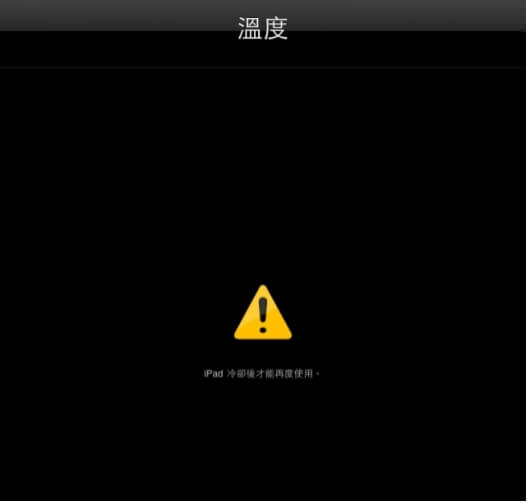
5 斷開所有附件
造成 iPad 觸控不良的另一個可能性就是外接配件或線路的影響。當你一邊充電,一邊使用 iPad 時,它可能會提供過高的電量,或是無法應對同時的消耗,導致螢幕反應不佳。此外,如果你使用 USB 數據線將 iPad 連接至電腦,並且使用它來傳輸數據,那就會影響整機的運作了。
為此,我們建議你在充電時不要使用 iPad,並移除所有的數據線與配件再進行檢查。如果你發現這些配件的確帶來了 iPad Pro 觸控不良的問題,那你就需要更換新的配件,以免影響裝置效能了。
6 更新 iPad 的 iOS 系統
很多用戶經常會忽略系統升級的動作,但過舊版本的 iOS 系統的確有帶來越來越多的故障情況。為了優化用戶體驗,蘋果會定期在新版本的軟體中修復各種錯誤,所以你應該先嘗試進行升級,然後再查看 iPad 觸控沒反應的情況可否被一併排除。
步驟1:前往 iPad 的「設定」>「一般」>「軟體更新」。
步驟2:接著,查看是否有可更新的版本。若有,點擊「下載並更新」並耐心等待更新過程完成。

7 iPad 恢復原廠設定值
如果以上方法都無法解決你的困難,那你可能就需要將 iPad 的設定還原至出廠模式,以徹底清除造成問題的程式或系統了。為避免遺失數據,你應該先備份所有的重要資料,然後再進行恢復的操作。
步驟1:開啟電腦的 iTunes,然後將 iPad 連接至電腦。
步驟2:點擊介面上方的「iPad」圖示以繼續。
步驟3:點擊左側的「摘要」,然後點擊「立即備份」以完整保存所有數據。
步驟4:完成後,點擊「回復 iPad」並耐心等待過程完成即可。
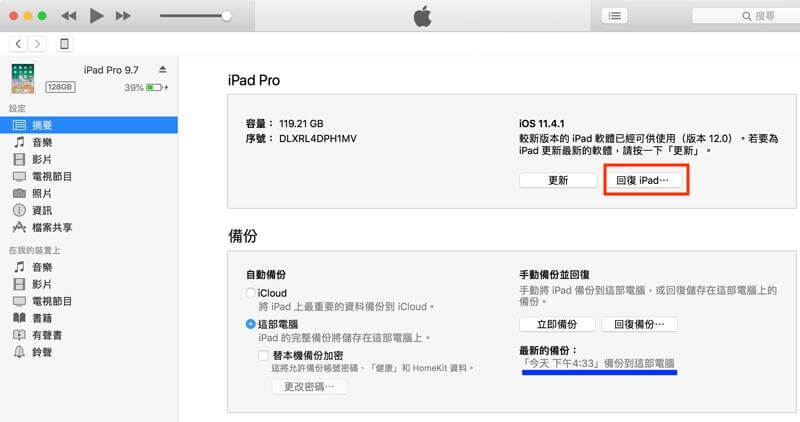
總結
如果你也是 iPad/iPad Pro 觸控不良的受害者,相信這篇文章已經解答了你的疑慮。我們親自實測了 7 個解決辦法,以幫你快速修復 iPad 觸控沒反應的問題。
除了基本清潔、避免極端溫度的簡單的方案,我們認爲 iMyFone Fixppo 是最有效的故障排除工具。即使你不知道為什麼 iPad 觸控不良,都可以透過它輕鬆救援裝置,所以我們大力推薦。








